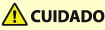
Limpando encravamentos de papel
0UUY-0JR 0UW1-0J5 0YRY-0JX 0X7F-0LL 0X7H-0L3 1100-0K1 0X6E-0LL 0X6W-0L3 10XJ-0K1 0X7C-0LL 0X7A-0L3 1106-0K1 0WXY-0LR 0X7E-0L3 10YY-0K1 10H3-0JY 0WR6-0LX 0WR7-0L8 108A-0K0 1116-0K0 10H4-0JY 0WR5-0LX 0WR8-0L8 0YWJ-0K2 0YWH-0L3 0YWR-0JW 0YWK-0L3 0YWE-0LL 0YWF-0L3 0YAS-0JF
Se um encravamento de papel ocorrer, a mensagem <Paper is jammed.> aparecerá no display de toque, junto da localização do encravamento de papel e das soluções. Se for difícil encontrar a solução no display, consulte o link correspondente ao local do encravamento em Local do encravamento de papel. Se o encravamento de papel ocorrer repetidamente, consulte Se o papel encravar repetidamente.
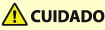 |
Não remova à força o papel encravado da máquina. A remoção forçada do papel encravado pode resultar em ferimentos pessoais ou danificar as peças da máquina. Se não puder remover o papel, entre em contato com o revendedor ou representante de serviço. Depois de remover todos os encravamentos de papel, remova suas mãos da máquina e equipamentos opcionais imediatamente para que suas roupas e mãos não fiquem presas nos rolos. |
 |
Cuidados ao remover encravamentos de papelAo remover os encravamentos de papel, não DESLIGUE a máquina. Os dados que estão sendo impressos são apagados quando você DESLIGA a máquina. Tome cuidado especialmente se estiver recebendo um fax. Quando o papel rasga, certifique-se de removê-lo para que não permaneçam pedaços de papel. Cópias e impressões podem ser feitas em equipamentos opcionais enquanto você estiver limpando os encravamentos de papel. Tome cuidado ao manusear equipamento opcional instalado. |
Local do encravamento de papel
Se ocorrer um encravamento de papel, o local do encravamento e a solução serão exibidos no display de toque. Siga as instruções na tela para solucionar o problema. Para detalhes sobre como desobstruir encravamentos de papel, consulte as seguintes seções.
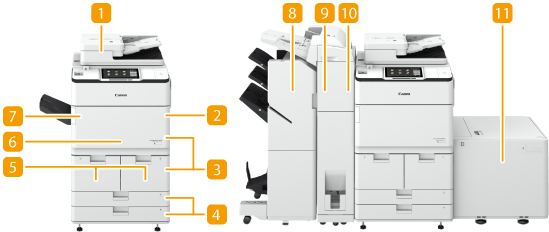
 Encravamento de papel no alimentador
Encravamento de papel no alimentador
 Encravamentos de Papel na Bandeja Multiuso
Encravamentos de Papel na Bandeja Multiuso
 Encravamentos de papel nas tampas direitas da unidade principal
Encravamentos de papel nas tampas direitas da unidade principal
 Encravamentos de papel na gaveta de papel
Encravamentos de papel na gaveta de papel
 Encravamentos de papel em na bandeja de papel
Encravamentos de papel em na bandeja de papel
 Encravamentos de papel na unidade principal (Unidade de transporte de fixação)
Encravamentos de papel na unidade principal (Unidade de transporte de fixação)
 Encravamentos de papel em Copy Tray-R
Encravamentos de papel em Copy Tray-R
 Encravamentos de papel em Staple Finisher-AC/Booklet Finisher-AC
Encravamentos de papel em Staple Finisher-AC/Booklet Finisher-AC
 Encravamentos de papel em Document Insertion / Folding Unit-J
Encravamentos de papel em Document Insertion / Folding Unit-J
 Encravamentos de papel em Document Insertion Unit-P
Encravamentos de papel em Document Insertion Unit-P
 Encravamentos de papel em POD Deck Lite-C/Paper Deck Unit-E
Encravamentos de papel em POD Deck Lite-C/Paper Deck Unit-E
IMPORTANTE |
Ao remover o papel encravado, não DESLIGUE a máquinaDesligar a máquina exclui os dados que estão sendo impressos. Tenha um cuidado especial ao receber documentos de fax. Se o papel rasgarRemova todos os fragmentos de papel para evitar que eles fiquem obstruídos. Não remova à força o papel ou documento encravado da máquinaRemover o papel à força pode resultar em ferimentos pessoais ou danificar as peças. Se você não conseguir remover o papel, entre em contato com seu revendedor ou representante de serviço. Após desobstruir todos os encravamentos de papelPara impedir que suas roupas e mãos ficam presas entre os rolos, remova imediatamente suas mãos da unidade principal e dos dispositivos opcionais. |
NOTA |
Mesmo que você verifique o local do encravamento de papel, pode não haver realmente um encravamento. Nesse caso, verifique todos os locais de acordo com as instruções no display de toque. O display de toque indicando um encravamento de papel será exibido continuamente até que o problema de encravamento de papel seja corrigido. Se você pressionar <Close> no display de toque indicando um encravamento de papel, será possível continuar com operações e configurações sem correção imediata do encravamento de papel. Se ocorrer um encravamento de papel durante a impressão com a operação do grampeador configurada, não remova o papel em outros locais além do exibido no display de toque. Por exemplo, se um encravamento de papel ocorrer na unidade principal, não será necessário remover o papel do finalizador onde o encravamento ocorreu. Se o encravamento na unidade principal for desobstruído, o papel no finalizador será grampeado continuamente. |
Se o papel encravar repetidamente
Quando um encravamento de papel ocorre repetidamente mesmo sem mal funcionamento na unidade principal ou nos dispositivos opcionais, as seguintes causas são possíveis.
Fragmentos de papel encravado ficaram na máquina
Se o papel encravado for removido à força, pedaços de papel rasgados podem ficar na unidade principal ou nos dispositivos opcionais. Se o papel rasgar, verifique se existem restos de papel rasgado no interior e tente removê-los. Remover o papel à força pode resultar em ferimentos pessoais ou danificar as peças. Se você não conseguir remover o papel, entre em contato com seu revendedor ou representante de serviço.
Se não puder remover o papel, entre em contato com o revendedor ou representante de serviço.
Se o papel encravado for removido à força, pedaços de papel rasgados podem ficar na unidade principal ou nos dispositivos opcionais. Se o papel rasgar, verifique se existem restos de papel rasgado no interior e tente removê-los. Remover o papel à força pode resultar em ferimentos pessoais ou danificar as peças. Se você não conseguir remover o papel, entre em contato com seu revendedor ou representante de serviço.
Se não puder remover o papel, entre em contato com o revendedor ou representante de serviço.
O papel não é apropriado para máquina
Use um tipo de papel apropriado para a máquina. Configure o tamanho e o tipo de papel de acordo com o papel sendo usado.
Papel disponível
Especificando o tipo e o tamanho do papel
Use um tipo de papel apropriado para a máquina. Configure o tamanho e o tipo de papel de acordo com o papel sendo usado.
Papel disponível
Especificando o tipo e o tamanho do papel
O papel não foi carregado apropriadamente
Verifique se o tamanho do papel corresponde às guias de indicação. Carregue o papel depois de alinhá-lo em uma superfície plana. Carregando papel
Verifique se o tamanho do papel corresponde às guias de indicação. Carregue o papel depois de alinhá-lo em uma superfície plana. Carregando papel